Obsah:
Spôsob 1: Kontrola nastavení modemu
Na začiatok odporúčame uistiť sa, že konfigurácia modemu prostredníctvom proprietárneho softvéru alebo operačného systému bola vykonaná správne. Môžete to urobiť sami, porovnaním pokynov od operátora, alebo využiť príručku od iného nášho autora, prechodom na odkaz nižšie.
Podrobnosti: Nastavenie USB modemu MTS
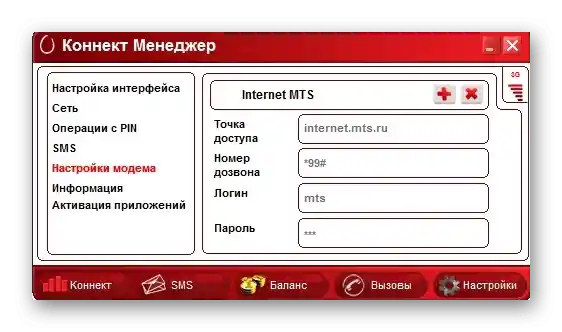
Spôsob 2: Kontrola SIM karty
Ďalšou príčinou problémov s prístupom do siete pri používaní modemu od MTS je deaktivovaný tarif alebo zablokovaná SIM karta. Skontrolujte prichádzajúce správy, aby ste zistili, či ste neboli odpojení od tarifu, a tiež sa uistite o dostupnosti prostriedkov a dát cez oficiálnu stránku alebo proprietárnu aplikáciu. V prípade potreby doplňte zostatok a aktivujte tarif, po čom sa pokúste znova pripojiť k sieti prostredníctvom ovládača alebo operačného systému.
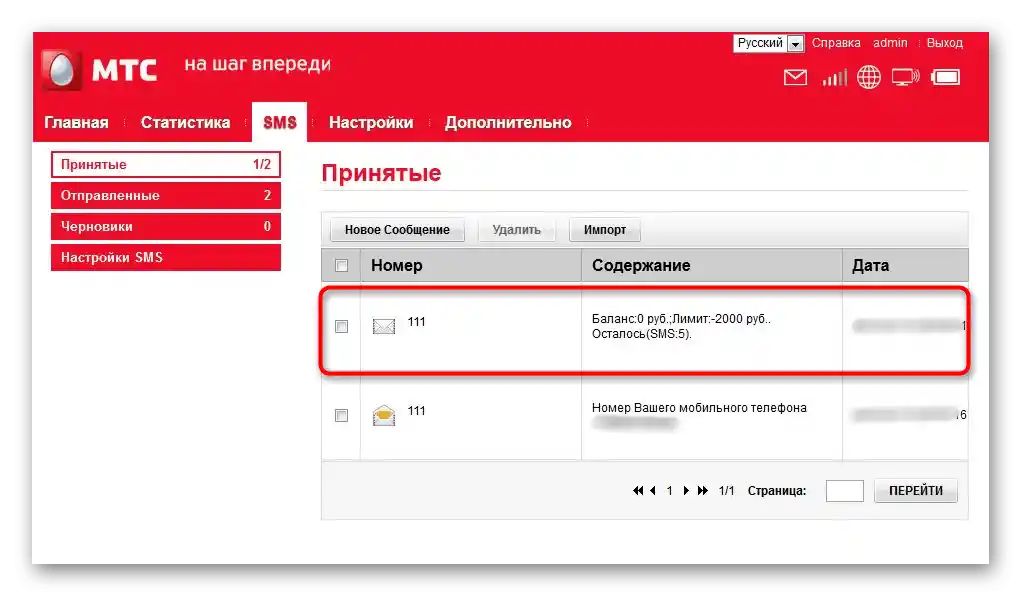
Spôsob 3: Aktualizácia ovládača
Niekedy je nemožnosť pripojiť sa k sieti cez USB modem spojená s zastaranou verziou ovládača, ktorý bol nainštalovaný automaticky. Potom budete musieť sami nájsť aktualizáciu na stránke MTS, stiahnuť ju a nainštalovať, čo sa vykonáva takto:
Prejsť na oficiálnu stránku MTS
- Otvorenie hlavnej stránky webového zdroja kliknutím na odkaz vyššie, kde na paneli hore vpravo kliknite na tlačidlo "Podpora".
- Posuňte sa nadol a v centrálnej časti nájdite sekciu s názvom "Softvér pre modemy a routery MTS", na ktorú je potrebné prejsť.
- Oboznámte sa so stĺpcom "Model", kde nájdete názov používaného modemu.Ak neviete jeho model, prečítajte si obsah nálepky na veku – táto informácia je tam vždy uvedená.
- Potom v stĺpci "Aktualizácia softvéru" nájdite príslušnú aktualizáciu pre ovládač a kliknite na "Stiahnuť".
- Čakajte na dokončenie sťahovania archívu a otvorte ho na prezeranie.
- Spustite vložený spustiteľný súbor. Rozbalenie pritom nie je potrebné, pretože inštalátor bude fungovať aj tak.
- Po zobrazení uvítania od Sprievodcu aktualizáciami kliknite na "Začať".
- Uistite sa, že je zariadenie pripojené k počítaču, a potom už len čakajte na zobrazenie oznámenia o úspešnej inštalácii aktualizácie.
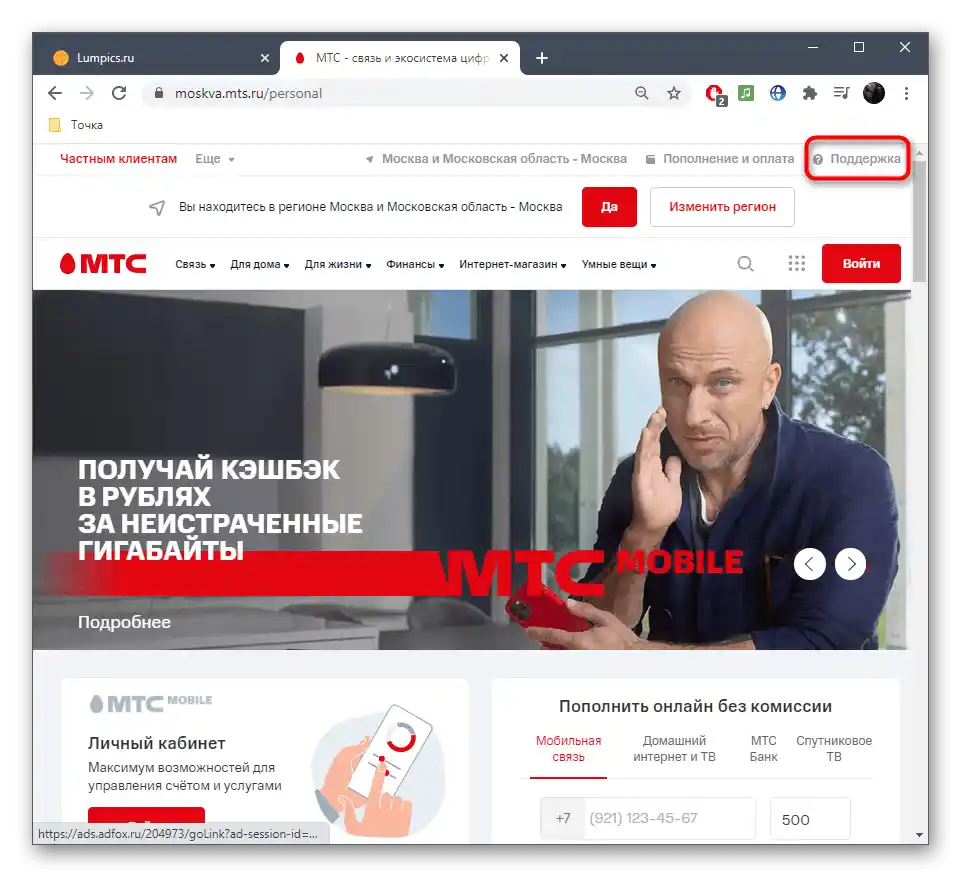
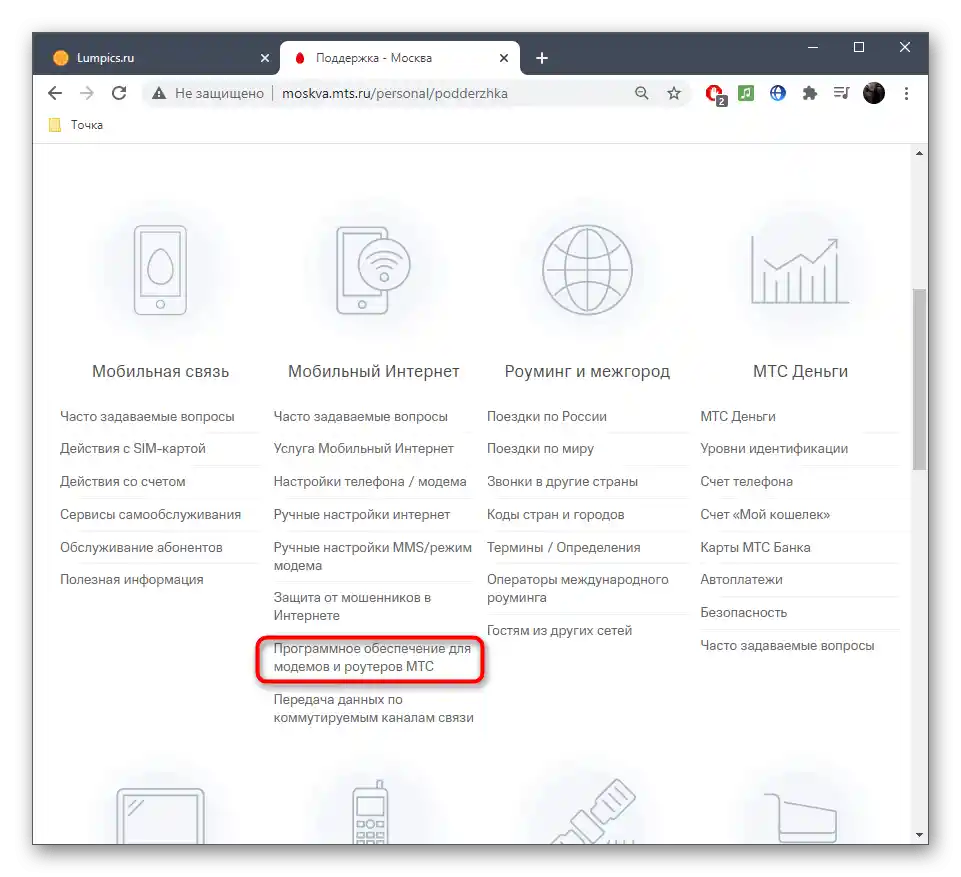
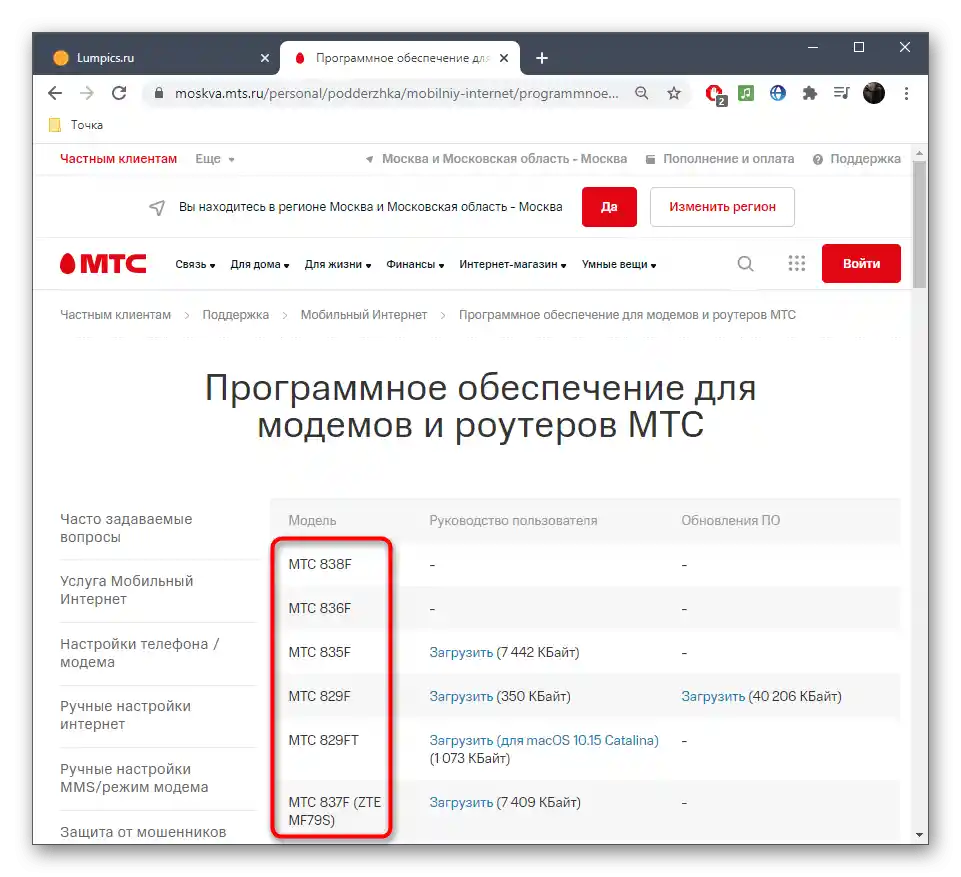
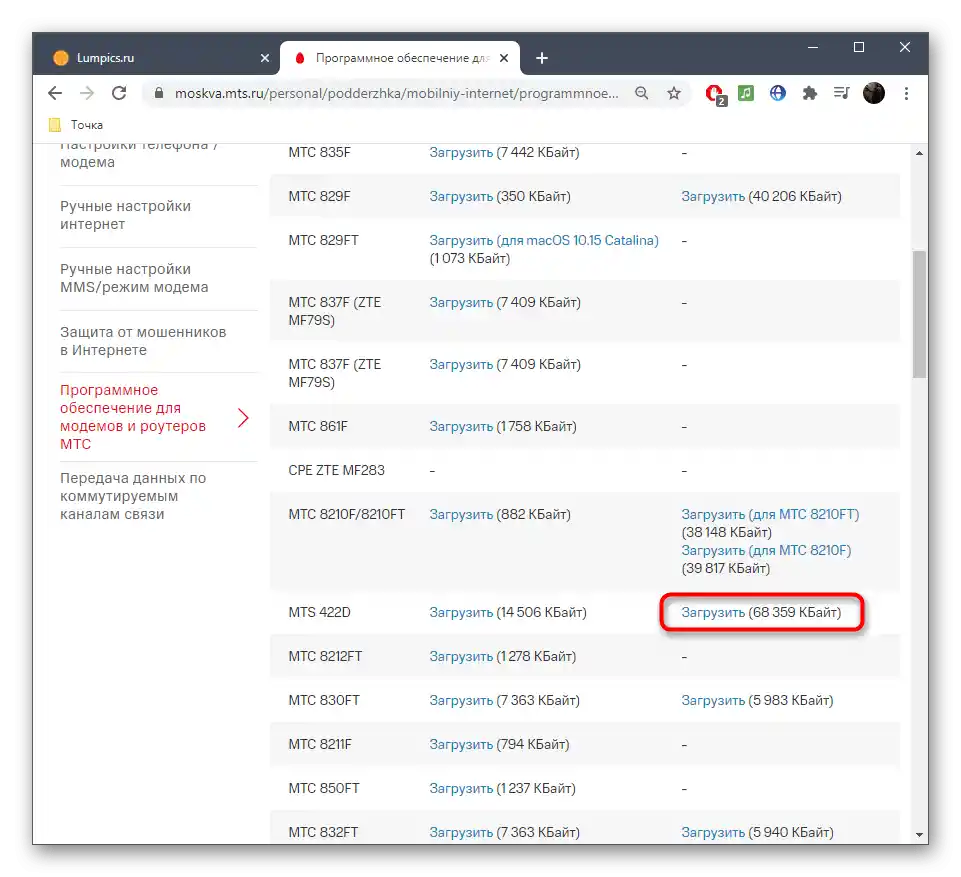
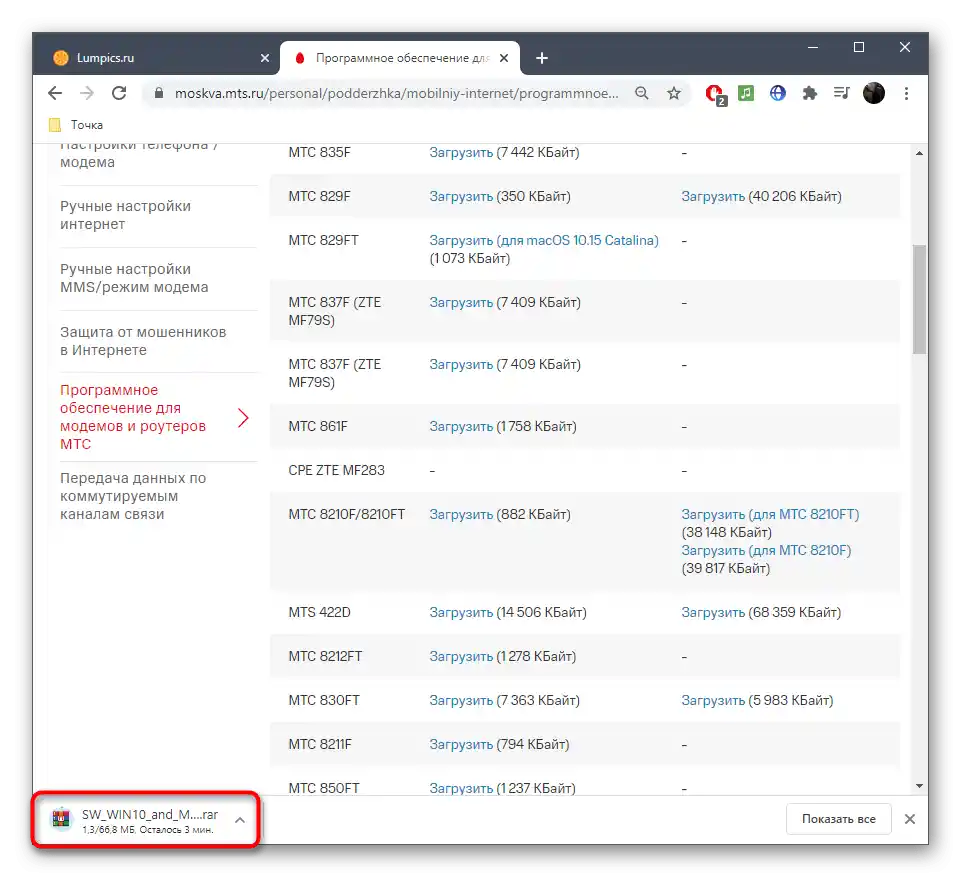
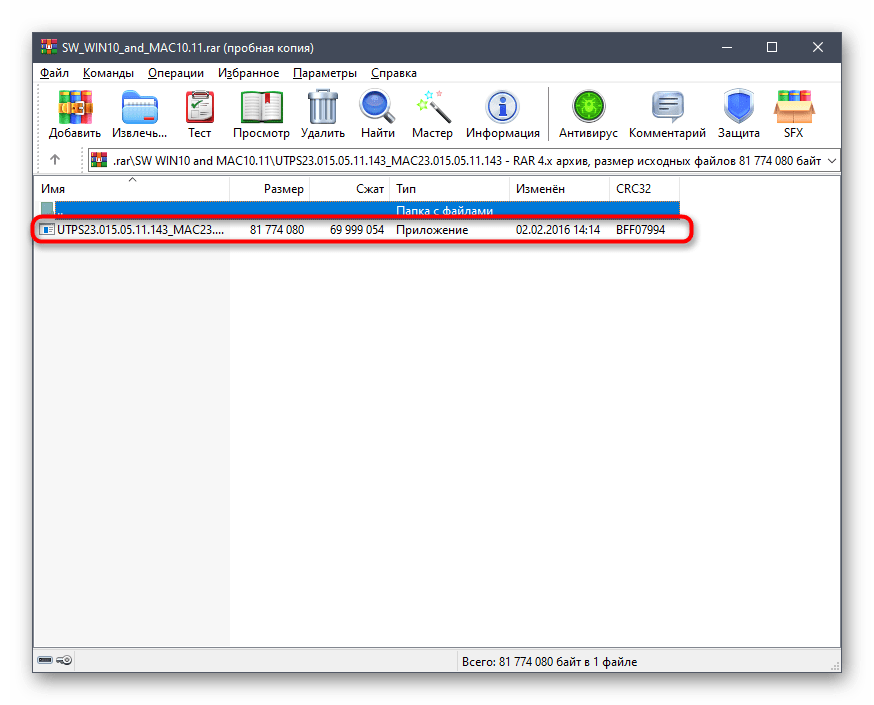
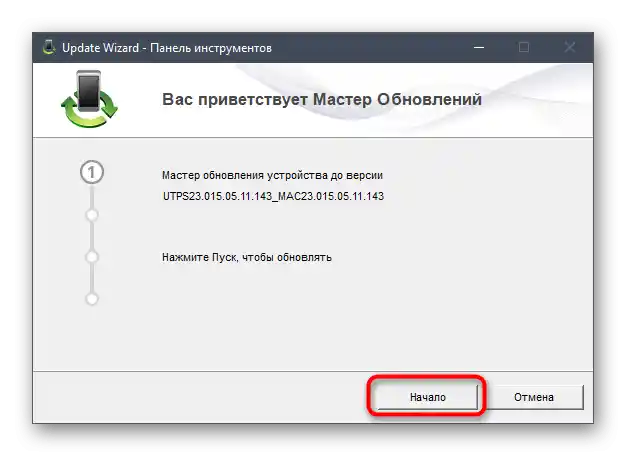
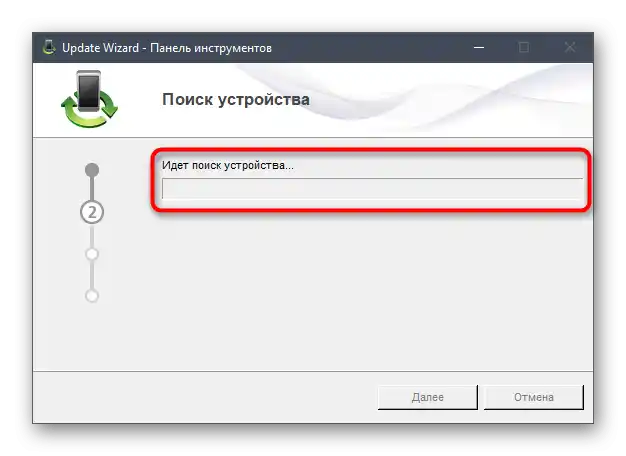
Po nej spustite aplikáciu a skontrolujte prístup k sieti. Ak všetko prebehlo úspešne, prejdite k normálnemu používaniu internetu s istotou, že takýto problém sa už nevyskytne. V opačnom prípade prejdite na čítanie nasledujúcich metód.
Spôsob 3: Kontrola vlastností IPv4
USB-modem využíva presne tie isté protokoly prenosu dát ako akékoľvek iné sieťové zariadenie. Používateľ dostáva IP adresu a môže tiež používať DNS servery na indexovanie doménových mien. Takmer vždy MTS poskytuje tieto údaje automaticky alebo sú vyplnené v štádiu registrácie v sieti.Ak sú nastavenia OS nastavené tak, že poskytujú samostatnú IP a DNS, môžu nastať konflikty, preto je potrebné zistiť stav tejto možnosti.
- Na to otvorte "Štart" a prejdite do menu "Nastavenia".
- Kliknite na dlaždicu "Sieť a internet".
- V prvom oddiele sa posuňte trochu nižšie a kliknite na nápis "Nastavenie parametrov adaptéra".
- Kliknite pravým tlačidlom myši na pripojenie s modemom a v kontextovom menu vyberte "Vlastnosti".
- Prejdite na kartu "Sieť" a dvakrát kliknite na "IP verzie 4".
- Uistite sa, že oba prítomné parametre sú získavané automaticky, a ak nie, zmeňte umiestnenie značiek.
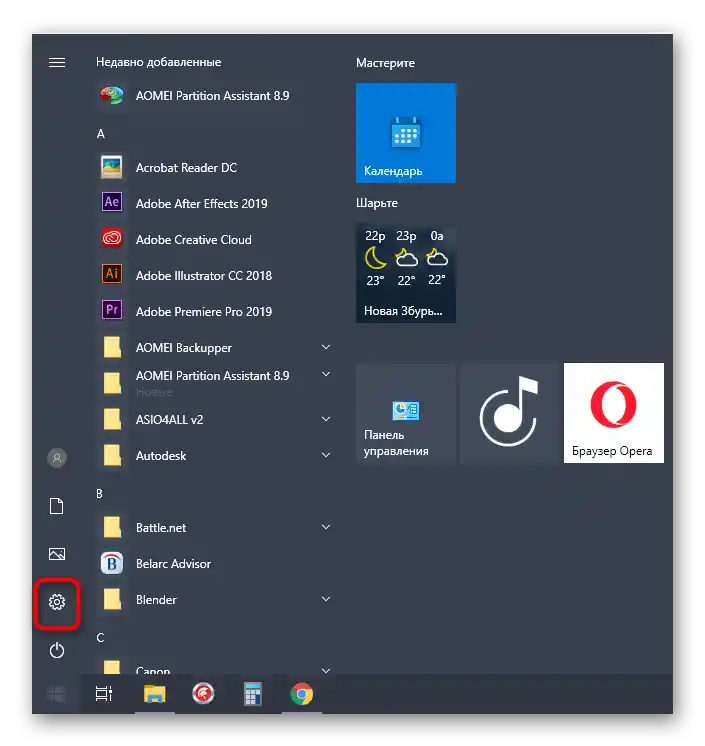
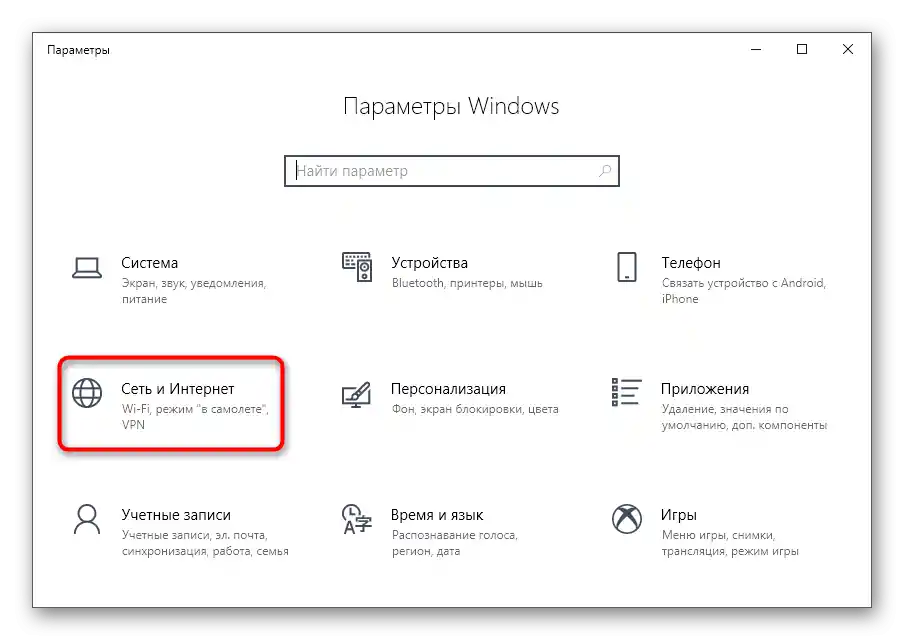
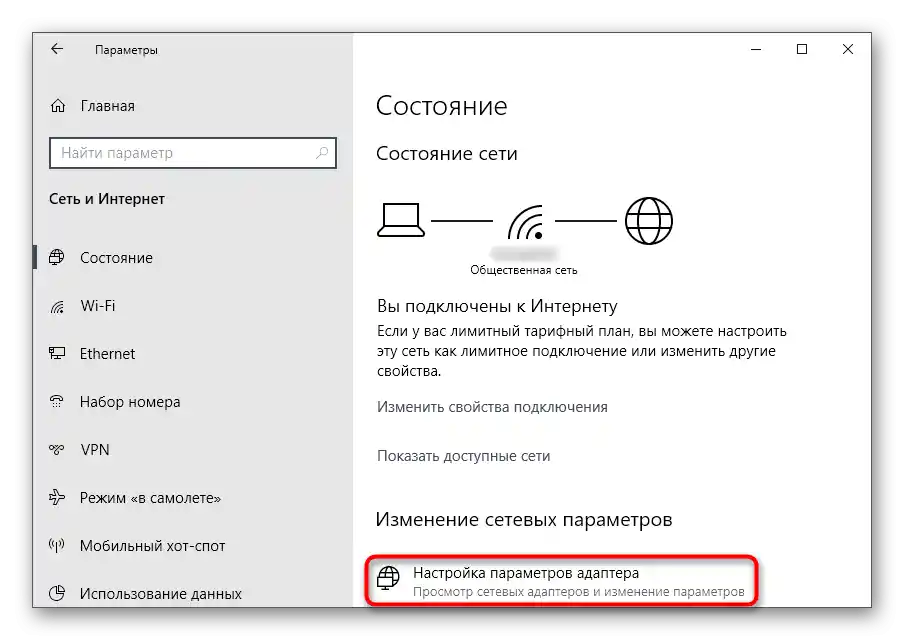
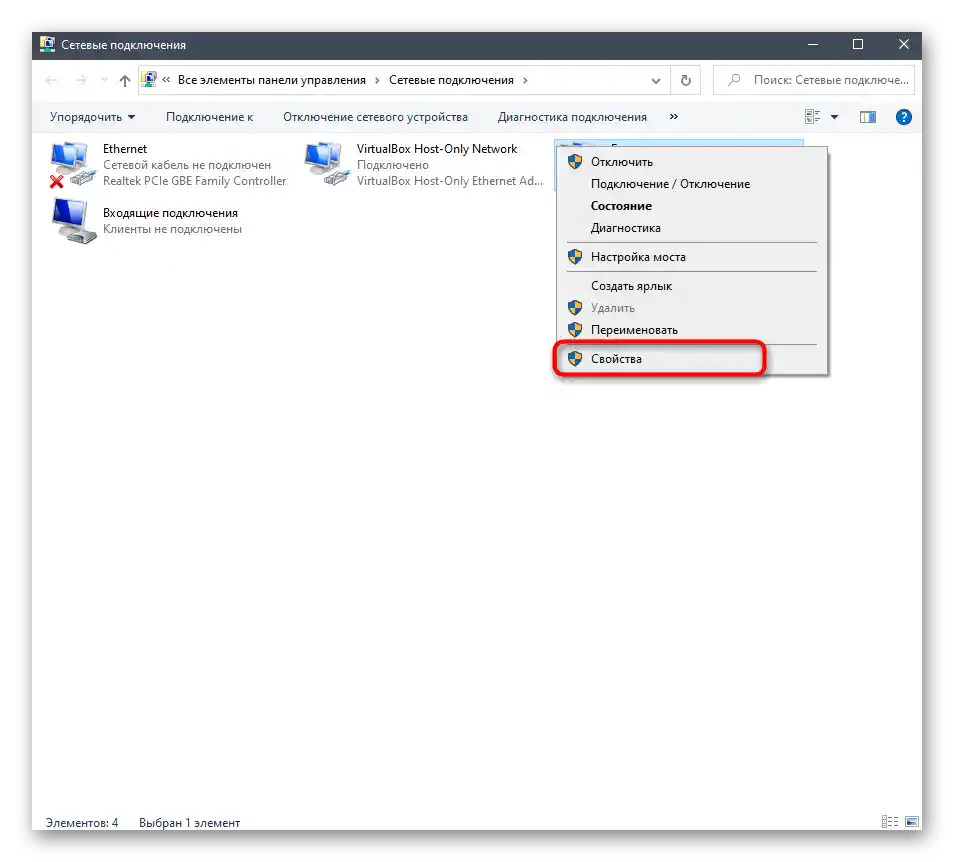
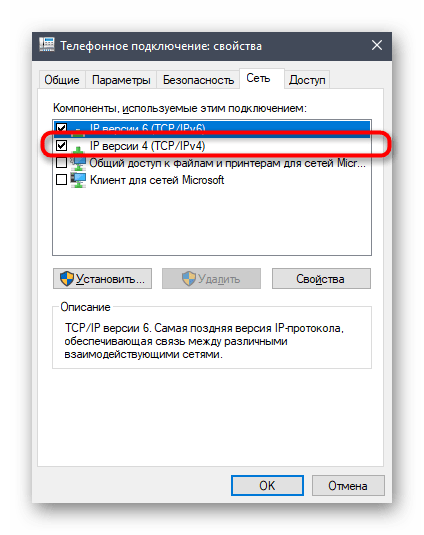
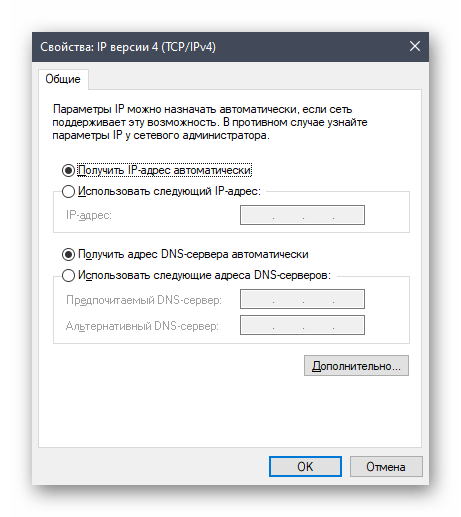
Zostáva len znovu sa pripojiť k sieti modemu a skontrolovať, či nastavenia ovplyvnili prístup na internet.
Spôsob 4: Kontrola parametra registra
V registri Windows existuje parameter, ktorý zodpovedá za normálnu funkciu rôzneho sieťového hardvéru pripojeného k počítaču cez USB. Chýbanie len jedného hodnoty môže spôsobiť problémy s pripojením k sieti, preto odporúčame zistiť to a uistiť sa o prítomnosti hodnoty.
- Na to bude potrebné otvoriť nástroj "Spustiť" pomocou klávesovej skratky Win + R a zadať tam
regedit. Potvrďte prechod na "Editor registra", stlačením klávesy Enter. - Prejdite na cestu
HKEY_LOCAL_MACHINESYSTEMCurrentControlSetServicesRasMan. V systéme Windows 10 to môžete urobiť jednoducho vložením adresy do príslušného riadku. - Nájdite parameter s názvom "RequiredPrivileges" a dvakrát kliknite ľavým tlačidlom myši naň, aby ste otvorili vlastnosti.
- Skontrolujte v zozname prítomnosť riadku
SeLoadDriverPrivilege, ak chýba, vložte ho na koniec ako samostatný riadok.
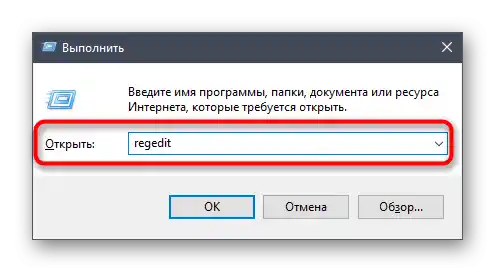

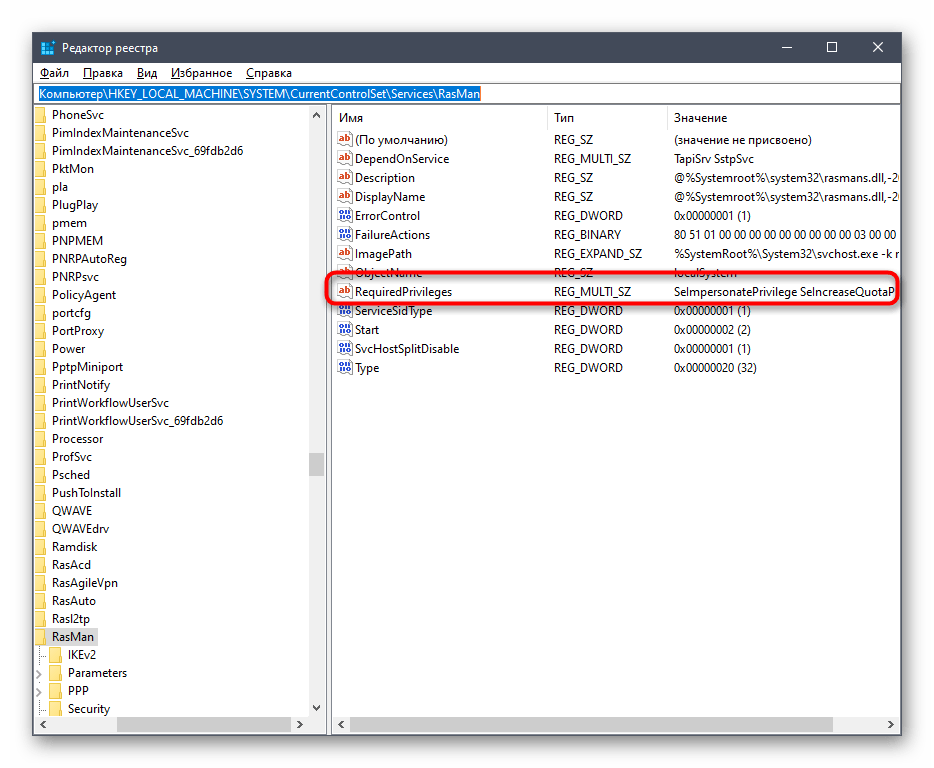
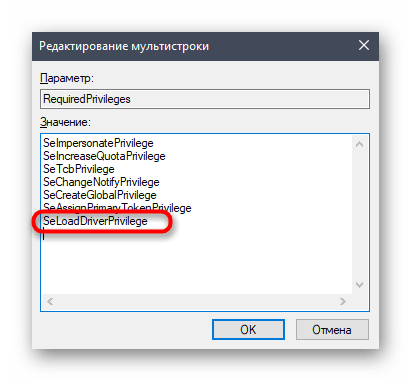
Nezabudnite reštartovať PC, pretože len po tomto sa zmeny vykonané v registri stávajú účinnými.Pri vytváraní nového pripojenia skontrolujte, či je prístup na internet.
Spôsob 5: Nastavenie napájania USB
Pri použití USB modemu môžete odpojiť jedno z virtuálnych USB zariadení vytvorených ovládačom alebo iným softvérom. Tým sa zvýši dodávka energie do konektora a môže sa zvýšiť pravdepodobnosť, že sa týmto spôsobom odstráni uvedená chyba.
- Kliknite pravým tlačidlom myši na tlačidlo "Štart" a v zobrazenom kontextovom menu vyberte položku "Správca zariadení".
- Rozbaľte tam sekciu "Ovládače USB".
- Nájdite položku "Pamäťové zariadenie pre USB", kliknite na ňu pravým tlačidlom myši a vyberte možnosť "Odpojiť zariadenie".
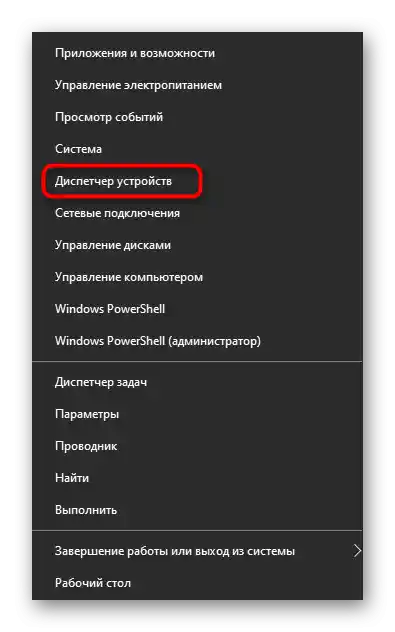
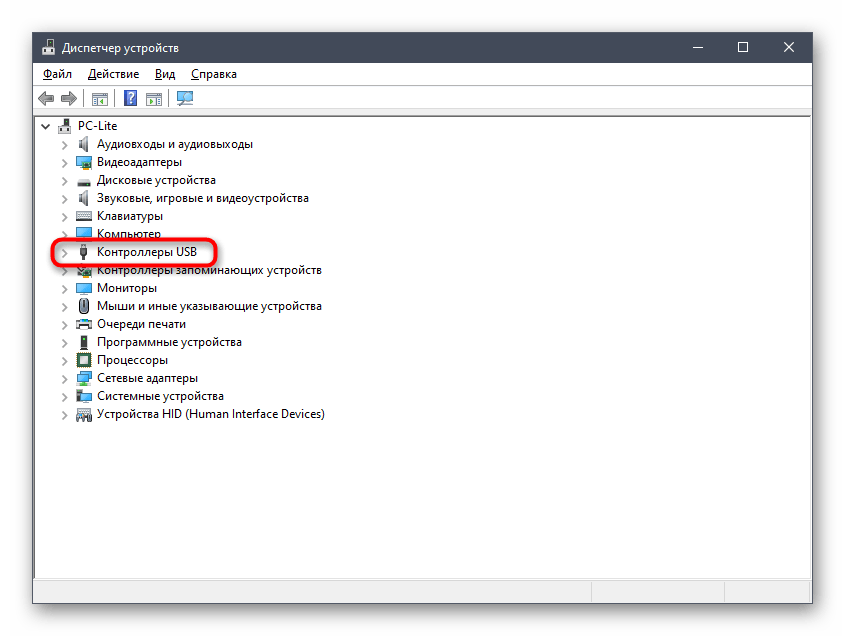
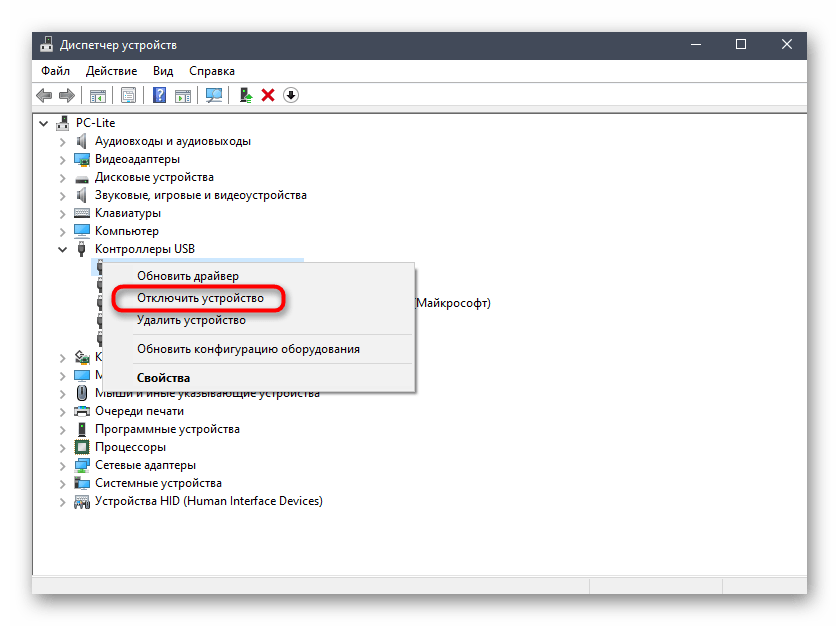
Všimnite si, že ak táto možnosť nepomôže, bude potrebné vrátiť parameter späť, pretože to môže v budúcnosti negatívne ovplyvniť fungovanie USB zariadení. V prípade neúspechu všetkých uvedených metód kontaktujte technickú podporu operátora na vyriešenie tohto problému.